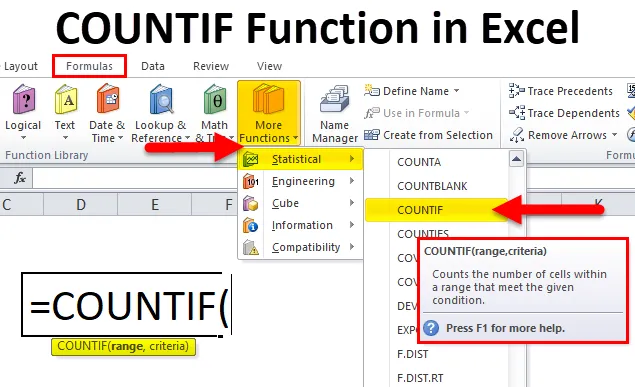
Funzione COUNTIF in Excel (sommario)
- Funzione COUNTIF in Excel
- Formula COUNTIF in Excel
- Come utilizzare la funzione COUNTIF in Excel?
Funzione COUNTIF in Excel
Supponiamo di avere un team di vendita e vogliamo vedere il conteggio delle vendite di ciascun membro del team. La funzione COUNTIF ci aiuta a farlo.
Cos'è la funzione COUNTIF?
La funzione COUNIF conta le celle che soddisfano criteri o condizioni specifici. Può essere utilizzato per contare le celle con testo, numeri o date che corrispondono a criteri specifici.
La funzione COUNTIF funziona anche con operatori logici (,, =) e caratteri jolly (*, ?).
Formula COUNTIF in Excel
Di seguito è la formula COUNTIF in Excel:
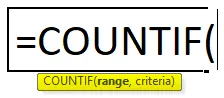
La funzione COUNTIF in Excel ha due argomenti: intervallo, criteri.
- Intervallo: l'intervallo di celle da contare. Diamo la gamma in una formula ad esempio A1: A10.
- Criteri: definisce la condizione che indica alla funzione quali celle contare. Può essere un numero, una stringa di testo, un riferimento di cella o un'espressione.
La funzione COUNTIF rientra nella categoria delle funzioni statistiche ed è una funzione integrata in Excel. Puoi trovare questa funzione nella scheda "Formule". Seguire i passaggi seguenti:
- Fai clic sulla scheda Formule .
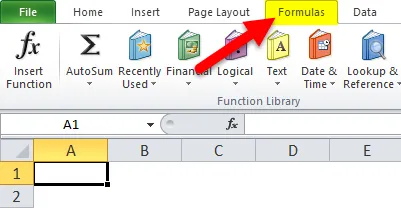
- Seleziona la barra multifunzione Altre funzioni .
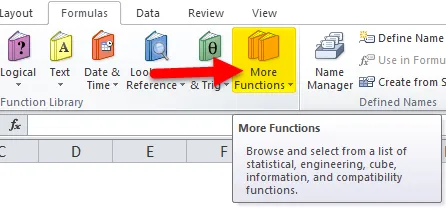
- Fare clic sull'opzione statistica .
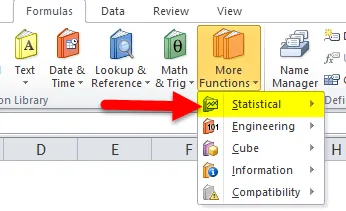
- Quindi aprirà l'elenco a discesa nella parte sinistra come da screenshot qui sotto:
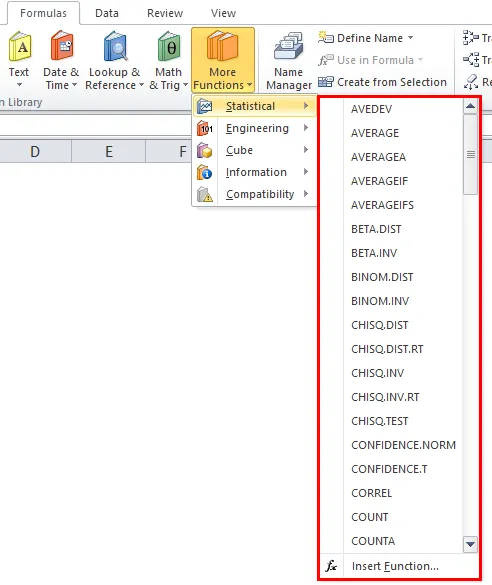
- Seleziona la funzione COUNTIF dall'elenco a discesa.
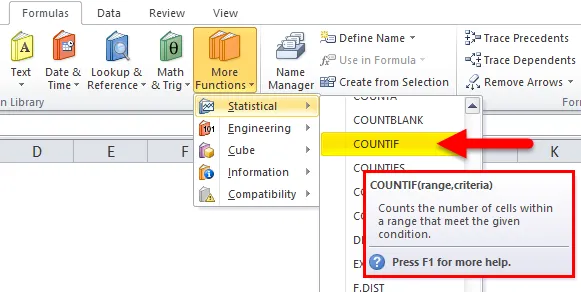
- Si aprirà il pop-up Argomenti funzione come da screenshot qui sotto:
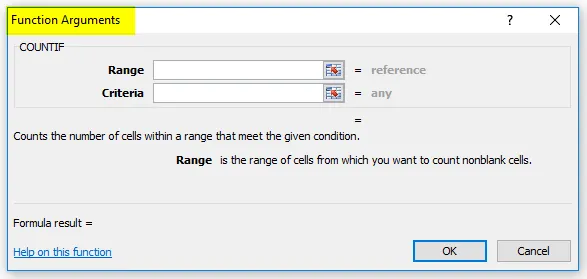
- Nel campo Intervallo, immettere un intervallo di celle da cui si desidera contare.
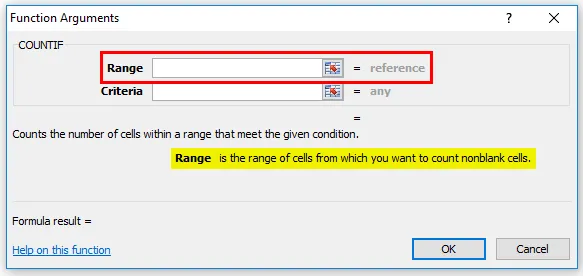
- Nel campo dei criteri, inserisci la condizione sotto forma di testo, espressione o numero che specifica quali celle devono essere contate.
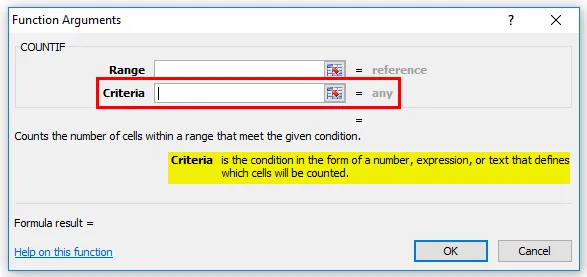
Come utilizzare la funzione COUNTIF in Excel?
La funzione COUNTIF in Excel è molto semplice e facile da usare. Comprendiamo il funzionamento della funzione COUNTIF in Excel con alcuni esempi di formula COUNTIF.
Puoi scaricare questo modello di Excel funzione COUNTIF qui - Modello di Excel funzione COUNTIFFunzione COUNTIF Excel - Esempio n. 1
Abbiamo i dati di vendita di una società XYZ e dobbiamo scoprire quale vendita del venditore è massima e da quale città siamo in vantaggio. In modo che possiamo espandere la nostra attività e distribuire il bonus di conseguenza secondo le prestazioni degli addetti alle vendite.
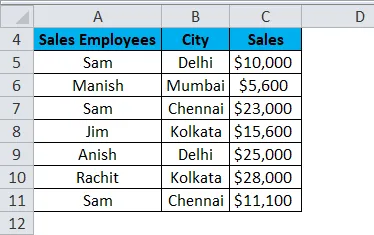
Ora, se riepiloghiamo i dati di cui sopra, possiamo prevedere i risultati seguenti:
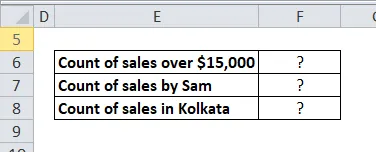
Qui useremo la funzione COUNTIF.
- Per il conteggio delle vendite, prenderemo una serie di importi delle vendite.
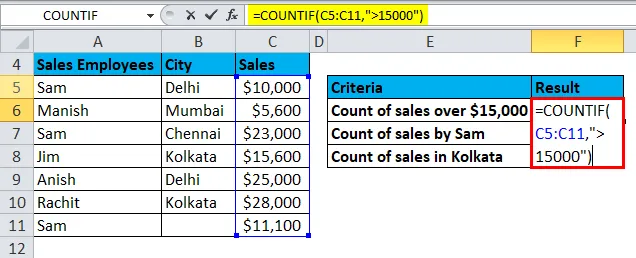
Il risultato sarà:
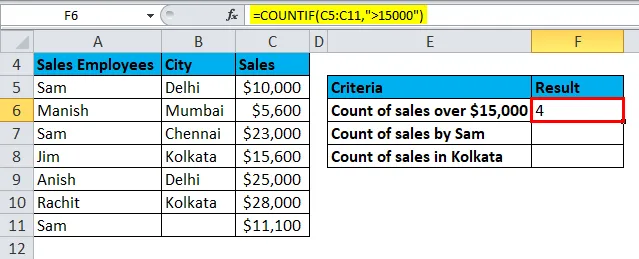
- Poiché le vendite vengono eseguite dall'addetto alle vendite prenderà la gamma del campo dell'impiegato delle vendite.
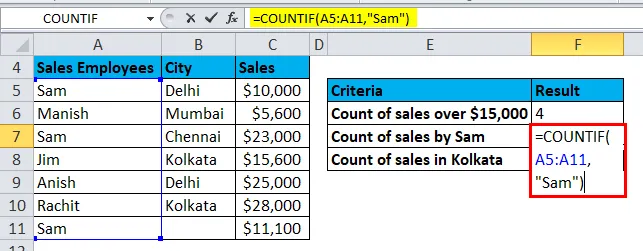
Il risultato sarà:
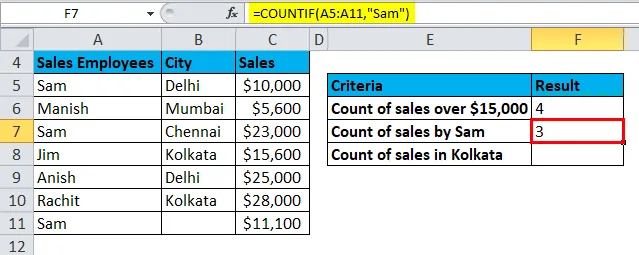
- Per quanto riguarda le vendite, la città prenderà il campo Città come primo parametro.
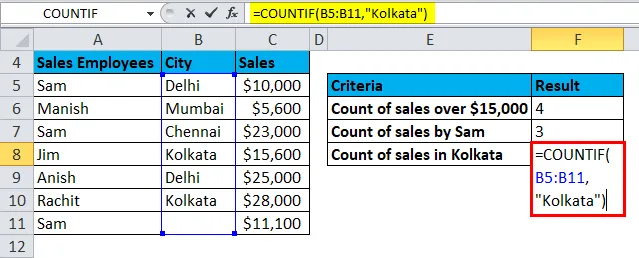
Il risultato sarà:
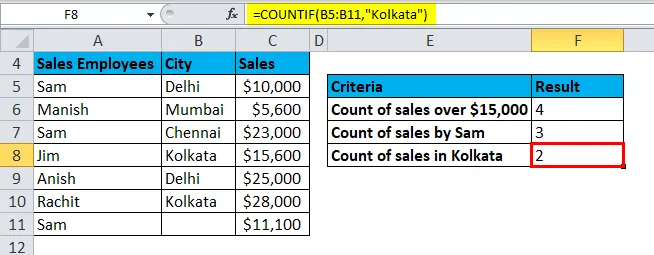
Applicare la formula COUNTIF secondo i criteri richiesti e il risultato è:
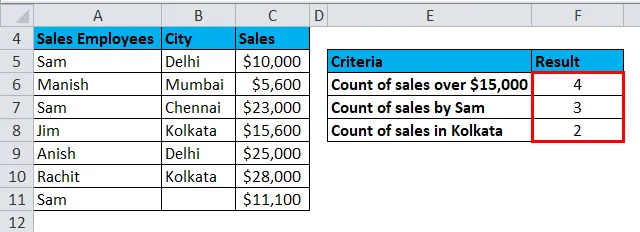
Funzione COUNTIF Excel - Esempio n. 2
Evidenzia valori univoci nei dati seguenti
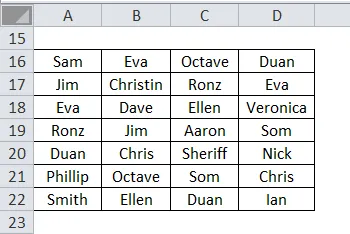
Per calcolare i valori duplicati / unici, utilizzeremo la formula seguente:
= COUNTIF (dati, A1) = 1
Spiegazione:
- Sebbene Excel abbia molte opzioni integrate per evidenziare i dati con la formattazione condizionale. Possiamo anche evidenziare i dati utilizzando una formula.
- Per evidenziare celle che contengono valori univoci in un set di dati, possiamo usare una formula che restituisce VERO quando un valore si verifica una sola volta.
Se hai valori nelle celle A16: D22 desidera evidenziare celle con valori duplicati, utilizzeremo la formula seguente:
= COUNTIF ($ A $ 16: $ D $ 22, A16) = 1
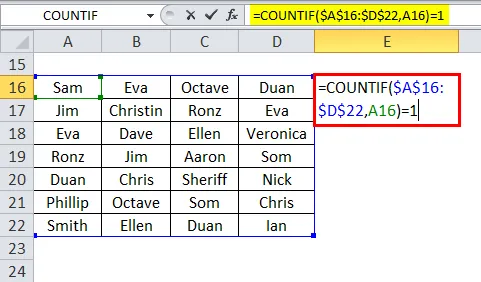
Come funziona questa formula:
La funzione COUNTIF conta ogni valore il numero di volte nel set di dati o nell'intervallo. Secondo questa formula, ogni valore deve essere presente almeno una volta nel set di dati, quindi quando il conteggio è uguale a 1, il valore è univoco.
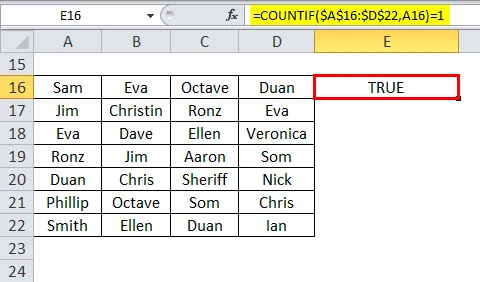
Cose da ricordare sulla funzione COUNTIF in Excel
- In base ai criteri, i caratteri jolly? e * può anche essere usato. Un punto interrogativo corrisponde a qualsiasi carattere e un asterisco corrisponde a qualsiasi sequenza di caratteri.
- Prima di utilizzare la funzione COUNTIF in Excel, dobbiamo comprendere correttamente che cosa vogliamo cercare? e cosa vogliamo cercare?
- Il secondo parametro "Criteri" nella formula non distingue tra maiuscole e minuscole.
Articoli consigliati
Questa è stata una guida alla funzione COUNTIF in Excel. Qui discutiamo della formula COUNTIF e di come utilizzare la funzione COUNTIF in Excel insieme ad esempi pratici e modelli di Excel scaricabili. Puoi anche consultare i nostri altri articoli suggeriti:
- Come utilizzare la funzione SUBTOTAL in Excel?
- Come utilizzare la funzione LN in Excel?
- Come utilizzare la funzione TANH in Excel?
- Come utilizzare la funzione TRUE in Excel?